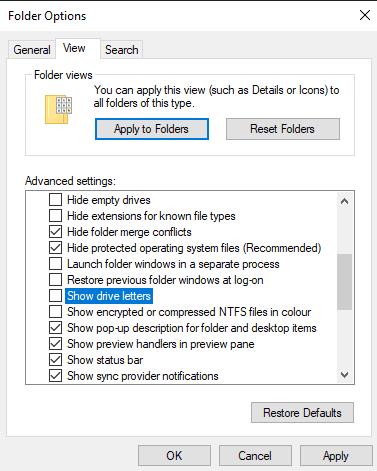Когато преглеждате файлове на вашия твърд диск, Windows 10 показва името и буквата на устройството на вашите твърди дискове по подразбиране. Реално погледнато обаче за повечето потребители буквите на устройството не означават нищо и е много по-полезно да се даде приоритет на показването на името на устройството.
Например, ако устройството ви с операционна система е наречено “Home (C:)” всъщност не осигурява никаква полза за потребителя, отколкото просто да го нарече “Home”. По същия начин, резервно устройство, означено с „Резервно копие (D:)“ също не предоставя повече информация на потребителя. Когато повечето потребители видят етикетирани твърди дискове като „Резервно копие“, „Снимки“ или „Игри“, те ще бъдат напълно наясно за какво го използват.
Съвет: За потребители, които не са особено запознати с технологиите, скриването на буквите на устройства може потенциално да доведе до известно объркване. Например, ако потребителят трябва да следва ръководство, за да намери файл, инсталиран на устройството C:, и буквата на устройството е скрита, това може да обърка потребителя ненужно – помислете за това, преди да скриете буквите, и се уверете, че помните кои е кое!
Как да скриете буквите на устройството
За тези потребители, които искат да скрият буквите на устройствата в Windows 10, процесът е приятен и прост. Първата стъпка е да отворите File Explorer, след това да щракнете върху „Опции“ в крайния десен ъгъл на раздела „Изглед“ в горната лента.

Щракнете върху „Опции“ в крайния десен ъгъл на раздела „Изглед“ в горната част на File Explorer.
Съвет: Като алтернатива можете да натиснете клавиша Windows, да въведете „Опции на File Explorer“ и да натиснете Enter, за да отворите същото меню.
В менюто с опции превключете към раздела „Преглед“, след което превъртете през „Разширени настройки“. Искате да премахнете отметката от квадратчето за „Показване на буквите на устройството“, намиращо се приблизително по средата на списъка. След като премахнете отметката от „Показване на буквите на устройството“, щракнете върху „Приложи“, след това „OK“, за да запазите промяната си.
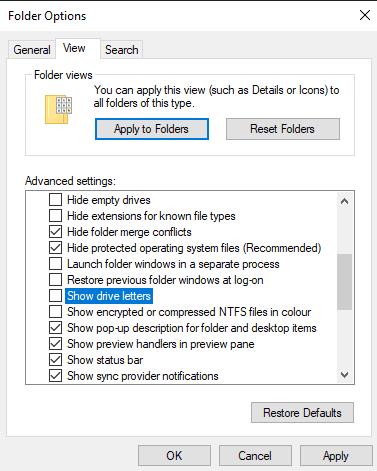
Махнете отметката от „Показване на буквите на устройствата“ в раздела „Преглед“ на прозореца „Опции на папката“, след което щракнете върху „Приложи“ и „OK“.